Créer un fond d'écran linéaire luminescent personnalisé

Liens rapides
- Pourquoi le faire
- Ce dont j’ai besoin
- Création de l’image de base
- Création des tracés
- Application des coups de pinceau
- Coloration des lignes
- Astuces avancées et dépannage

Pourquoi le faire
Faire ce projet permet deux gains : résultat esthétique et apprentissage technique. Vous obtenez un fond d’écran unique et vous vous exercez sur l’outil Plume, l’un des outils les plus puissants mais souvent négligés de Photoshop. L’outil Plume crée des tracés vectoriels précis que l’on peut réutiliser et modifier sans perte de qualité.
Important
Ce tutoriel part de zéro : il n’exige aucune photo ni ressource externe. Seul Adobe Photoshop est nécessaire.
Ce dont j’ai besoin
- Adobe Photoshop (CS6 ou version plus récente recommandée).
- Souris ou tablette graphique (la tablette facilite les variations de pression, mais la simulation de pression fonctionne aussi sans tablette).
- Temps libre : 30–90 minutes selon le niveau de détail souhaité.
Notes sur les versions
Les outils décrits existent dans Photoshop depuis plusieurs versions. Si vous utilisez une version très ancienne, certains menus peuvent être nommés différemment. Sur Mac, remplacez CTRL par CMD.
Création de l’image de base
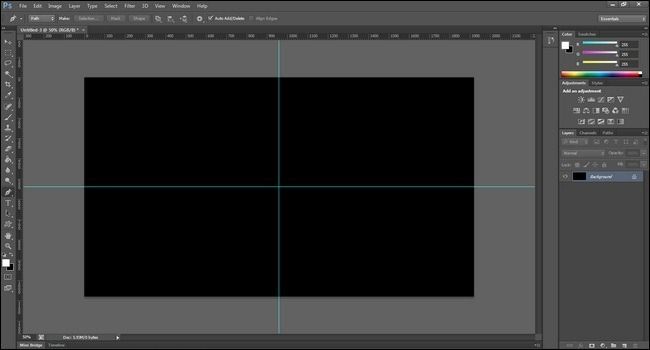
- Créez un nouveau document. Nous avons pris 1920×1080 px pour un fond d’écran standard. Vous pouvez choisir 2560×1440 ou 3840×2160 pour une résolution plus élevée.
- Remplissez le calque d’arrière-plan en noir pur (#000000) avec l’outil Pot de peinture (G). Le fond noir maximise l’impact des lignes luminescentes.
- Activez les règles (View → Rulers ou CTRL+R) et placez des repères aux centres horizontaux et verticaux (par ex. 960 px et 540 px pour 1920×1080). Ces repères aident à aligner vos tracés pour un rendu équilibré.
Conseil d’organisation
Créez un groupe de calques nommé « Base » et regroupez-y l’arrière-plan et les repères. Cela facilite les modifications ultérieures.
Création des tracés
Les tracés servent de squelette aux lignes lumineuses. L’outil Plume (P) génère des tracés vectoriels que l’on peut ensuite « tracer » avec l’outil Pinceau.
- Sélectionnez l’outil Plume (P). Dans la barre d’options, assurez-vous que le mode est réglé sur Tracé.
- Pour une ligne S traversant l’image : cliquez légèrement en dehors du bord gauche sur la ligne de repère horizontale, tirez vers le bas pour créer la poignée de tangente, puis refaites l’opération sur le bord droit en miroir. Cela crée une courbe douce en S.
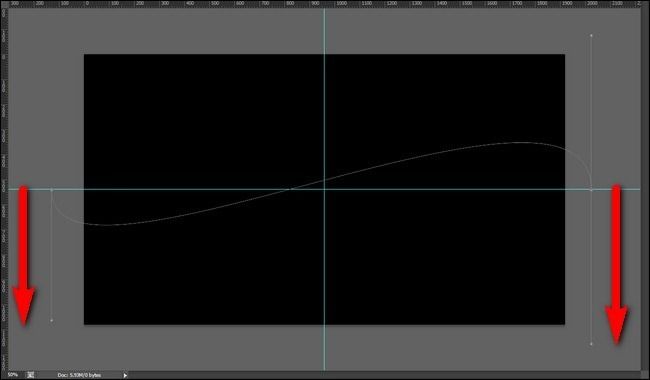
- Appuyez sur ESC pour libérer le tracé et répétez la procédure pour créer plusieurs tracés parallèles et audelà, en variant la courbure et l’angle. Cherchez un effet de faisceau qui converge légèrement vers le centre.
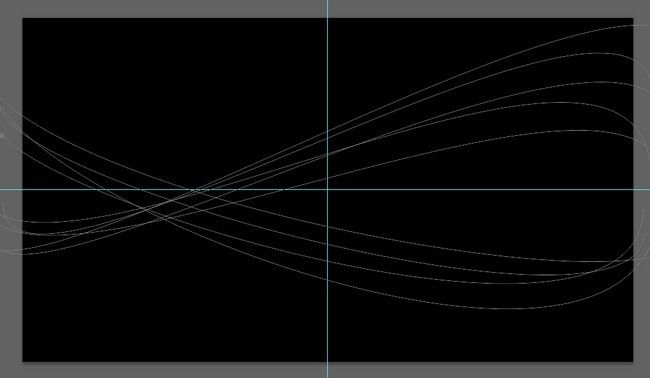
Astuces pour des tracés naturels
- Variez la distance entre points d’ancrage.
- Pour une ligne plus organique, placez quelques points durs (clic seul) et corrigez les poignées après coup.
- Utilisez CTRL (ou CMD) pour déplacer temporairement les points d’ancrage.
Quand ça échoue
Si vos courbes paraissent saccadées, supprimez quelques points et recréez la courbe avec des poignées plus longues. Les courbes matures ont moins de points et de longues tangentes.
Application des coups de pinceau
L’étape qui transforme un tracé en trait lumineux consiste à « tracer le tracé » avec l’outil Pinceau.
- Choisissez l’outil Pinceau (B). Taille recommandée selon l’effet : 1–5 px pour des fils très fins, 8–20 px pour des câbles visibles. Nous utilisons 10 px pour un bon compromis.
- Couleur du pinceau : blanc pur (#ffffff).
- Créez un nouveau calque nommé Brush Stroke 1 (CTRL+SHIFT+N).
- Sélectionnez l’outil Plume et faites un clic droit sur le canevas → « Stroke Path… ». Dans la boîte de dialogue, choisissez Brush et cochez Simulate Pressure, puis OK.
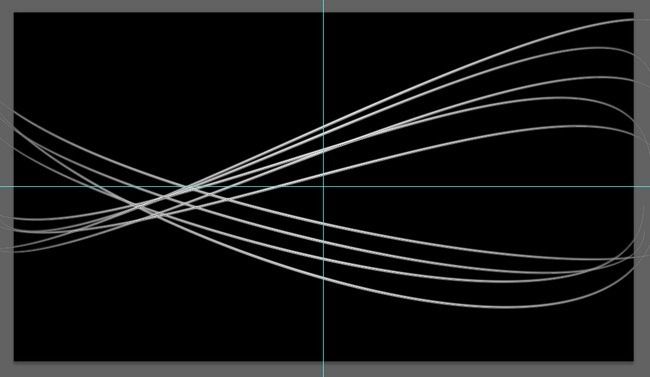
- Pour ajouter du volume, répétez avec des tailles de pinceau légèrement différentes sur des calques séparés (Brush Stroke 2, 3…). Utilisez l’option Opacité des calques pour superposer subtilement.
Paramètres de pinceau recommandés
- Hardness : 100% pour des bords nets avant flou.
- Spacing : faible (<10%) pour une ligne continue.
- Shape Dynamics : si vous avez une tablette, activez Control → Pen Pressure.
Donner de la lueur avec le flou
Pour simuler une lueur douce, appliquez un Gaussian Blur léger.
- Sélectionnez le calque Brush Stroke 1.
- Filtre → Blur → Gaussian Blur. Rayon : 1–4 px pour un petit flou, 5–12 px pour une lueur très diffuse. Nous avons utilisé 2.0 px comme valeur de départ.
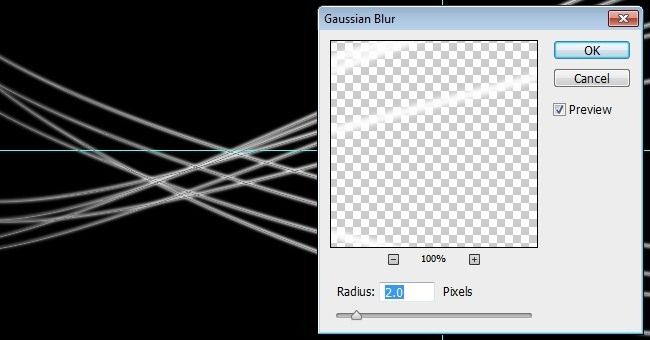
- Dupliquez le calque flouté et augmentez l’opacité pour intensifier la lueur sans toucher au trait net d’origine.
Conseil technique
Conservez une copie de chaque calque de trait non flouté afin de pouvoir revenir à une version nette si besoin.
Sélection et lissage des bords
Pour colorer précisément les lignes, sélectionnez-les proprement et affinez le bord.
- Sélectionnez la baguette magique (W) et cliquez sur une zone blanche de la ligne sur le calque concerné.
- Sélection → Refine Edge. Dans Adjust Edge, augmentez Feather à 2–6 px selon l’épaisseur initiale pour obtenir une transition douce.
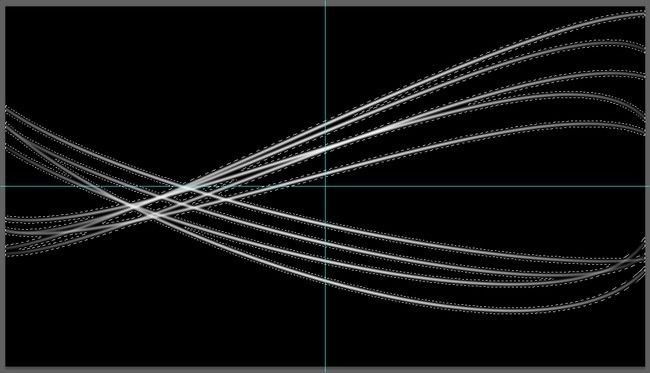
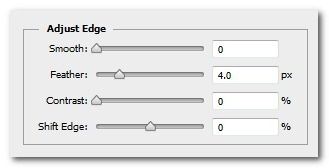
- Conservez la sélection active pour la phase de coloration.
Coloration des lignes
Créez un calque au-dessus des traits nommé Color. Vous avez plusieurs options : peinture manuelle, dégradé, ou combinaison des deux.
- Sélectionnez le calque Color.
- Choisissez l’outil Dégradé (G) et appliquez un dégradé arc-en-ciel ou bi-ton horizontal ou diagonal selon votre composition.
- Réglez le mode de fusion du calque sur Color ou Overlay et ajustez l’opacité (30–70%) pour trouver le bon équilibre.
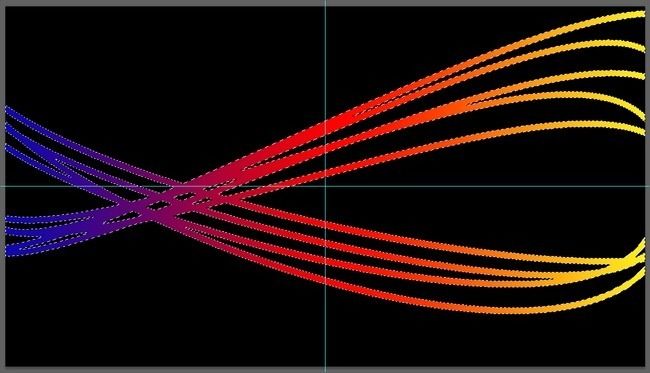
- Si nécessaire, ajoutez un masque de calque au calque Color et peignez en noir les zones où vous voulez supprimer la couleur.
Exemple de réglage utilisé
Mode de fusion : Color, Opacité : 50%. Résultat : lignes lumineuses colorées sans altérer la brillance initiale.
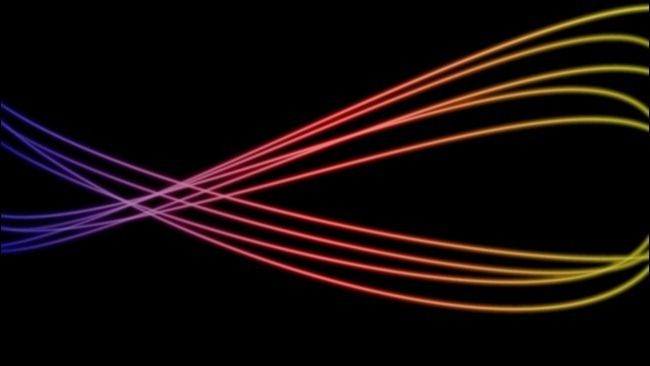
Ajustements finaux et sauvegarde
- Ajoutez un calque de réglage Vibrance ou Hue/Saturation pour peaufiner les couleurs.
- Si vous souhaitez un rendu encore plus lumineux, dupliquez les calques de trait et appliquez des modes de fusion comme Screen ou Linear Dodge (Add) à faible opacité.
- Sauvegardez en PSD pour conserver les calques, puis exportez en PNG ou JPG pour l’usage quotidien.
Alternatives et approches complémentaires
- Vectoriel dans Illustrator : créez des tracés vectoriels et exportez-les en PNG ou SVG. Avantage : scalabilité parfaite. Inconvénient : moins simple pour des effets de flou photoréalistes.
- Combiner plusieurs calques de couleur en mode de fusion Add pour un effet néon extrême.
- Utiliser un plug-in de glow spécifique pour un contrôle plus fin de la lueur.
Cas où la méthode échoue
- Trop d’intersections et aucune hiérarchie de calques peuvent rendre la sélection complexe. Solution : organisez les tracés sur des calques séparés.
- Bords dentelés après export : vérifiez la résolution d’export et activez le anti-aliasing des tracés si available.
- Couleurs ternes sur différents écrans : travaillez en sRGB pour une meilleure compatibilité écran grand public.
Paramètres et presets recommandés
- Document : 1920×1080 px minimum, 300 dpi si vous prévoyez impression.
- Pinceau : Hardness 100%, Spacing <10%, Size 8–12 px pour un trait principal.
- Gaussian Blur : 1.5–3 px pour des traits fins, 4–8 px pour des traits larges.
- Calque Color : Mode Color ou Overlay, Opacité 30–60%.
Mini-méthodologie
- Esquissez mentalement la direction des lignes.
- Créez 8–12 tracés principaux avec l’outil Plume.
- Tracez chaque tracé avec le pinceau sur son calque dédié.
- Floutez légèrement et affinez la sélection.
- Appliquez dégradé et modes de fusion.
- Ajustez globalement avec calques de réglage.
Checklist par niveau
Débutant
- Avoir Photoshop installé
- Créer document et remplir en noir
- Dessiner 4 tracés simples
- Tracer chaque tracé avec un pinceau blanc
Intermédiaire
- Utiliser Simulate Pressure
- Appliquer Gaussian Blur non destructif
- Utiliser masques pour peaufiner la coloration
Avancé
- Créer plusieurs passes de glow en Linear Dodge
- Exporter versions pour différents écrans
- Automatiser la génération de variantes avec des actions
Résolution des problèmes courants
Problème : Le pinceau ne suit pas le tracé
- Solution : Vérifiez que le mode du Plume est Tracé et que vous avez choisi Brush dans Stroke Path.
Problème : La couleur paraît différente après export
- Solution : Travaillez en sRGB et exportez en 8 bits pour compatibilité web.
Problème : Bords nets après Feather
- Solution : Augmentez légèrement Feather ou appliquez un très léger Gaussian Blur supplémentaire.
Critères d’acceptation
- Lignes lues comme continues sans ruptures visibles à 100% zoom.
- Transitions de couleur douces sans banding notable.
- Fichier PSD ouvert conserve les calques et masques.
- Export final en PNG/JPG présente la luminosité voulue sur l’écran cible.
Cas de test rapides
- Ouvrir le PSD et désactiver le calque Color : les traits doivent rester visibles.
- Exporter PNG et vérifier sur un autre écran : les couleurs restent compatibles.
- Appliquer un fond non noir : vérifier la lisibilité des lignes.
Glossaire en une ligne
- Tracé : chemin vectoriel créé par l’outil Plume.
- Simulate Pressure : option qui module l’épaisseur du trait lors du Stroke Path.
- Gaussian Blur : flou gaussien utilisé pour simuler une lueur.
- Mode Color : mode de fusion appliquant la teinte sans toucher à la luminance.
Compatibilité et migration
- Photoshop CS6 : toutes les étapes fonctionnent ; certains menus modernes peuvent différer légèrement.
- Photoshop CC : offre davantage d’outils de masquage et des options de dégradé améliorées.
- Alternative gratuite : GIMP permet des opérations similaires mais la gestion des tracés et la simulation de pression peuvent être moins fluides.
Locales et gestion des couleurs pour les écrans en France
- Travaillez en sRGB pour le web et les écrans civils.
- Si vous destinez l’image à une imprimerie professionnelle en France, convertissez en Adobe RGB ou CMJN selon les exigences de l’imprimeur et demandez un ICC profile.
Modèle de décision rapide
- Voulez-vous un rendu réaliste et flou ? Choisissez Gaussian Blur faible + duplications en Linear Dodge.
- Voulez-vous des lignes très nettes ? Évitez le flou, travaillez avec Hardness 100% et exportez en PNG haute résolution.
Playbook condensé (SOP)
- Créez document → fond noir.
- Positionnez repères centraux.
- Tracez 8–12 tracés avec l’outil Plume.
- Pour chaque tracé : nouveau calque → Stroke Path avec Brush + Simulate Pressure.
- Appliquer Gaussian Blur adapté.
- Sélectionner, Affiner le bord (Feather 2–6 px).
- Créer calque Color → appliquer dégradé → mode Color/Overlay → ajuster opacité.
- Finaliser avec calques de réglage et exporter.
Recommandations de sécurité des fichiers
- Sauvegardez régulièrement sous un nom de version (ex. wallpaper_v01.psd).
- Faites un export JPG/PNG pour partager sans révéler vos calques.
Idées de variations créatives
- Utiliser une image texturée très subtile en fond au lieu du noir pour un rendu « néon sur tissu ».
- Ajouter particules ou grain très fin pour un effet organique.
- Jouer avec palettes de couleurs monochromes pour une esthétique minimaliste.
Social preview suggestions
OG title : Fond d’écran linéaire luminescent personnalisé
OG description : Tutoriel pas à pas pour créer des lignes luminescentes dans Photoshop : tracés, pinceau, flou, couleur et astuces pour un rendu pro.
Résumé
- Créez vos tracés avec l’outil Plume.
- Tracez-les avec le Pinceau en simulant la pression.
- Ajoutez un flou léger pour la lueur et colorez via un calque dégradé.
- Organisez vos calques et sauvegardez en PSD pour pouvoir itérer.
Avez-vous une astuce ou une variante à partager ? Laissez un commentaire et décrivez votre palette, vos paramètres de flou ou vos presets de pinceau.
Matériaux similaires

Installer et utiliser Podman sur Debian 11
Guide pratique : apt-pinning sur Debian

OptiScaler : activer FSR 4 dans n'importe quel jeu
Dansguardian + Squid NTLM sur Debian Etch

Corriger l'erreur d'installation Android sur SD
